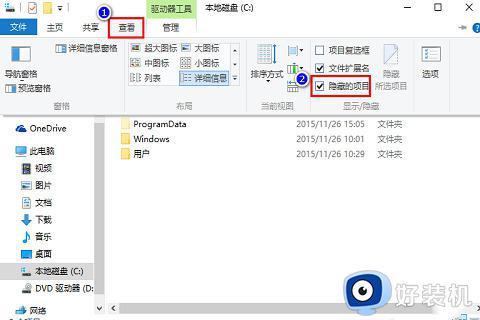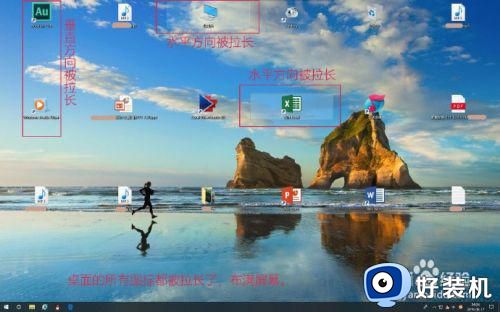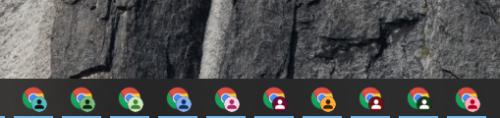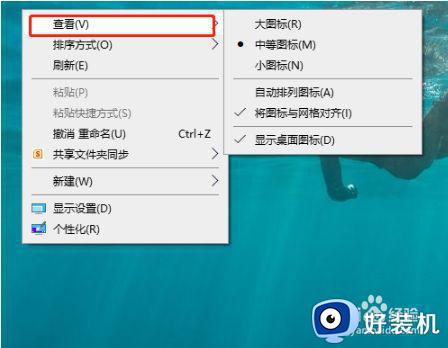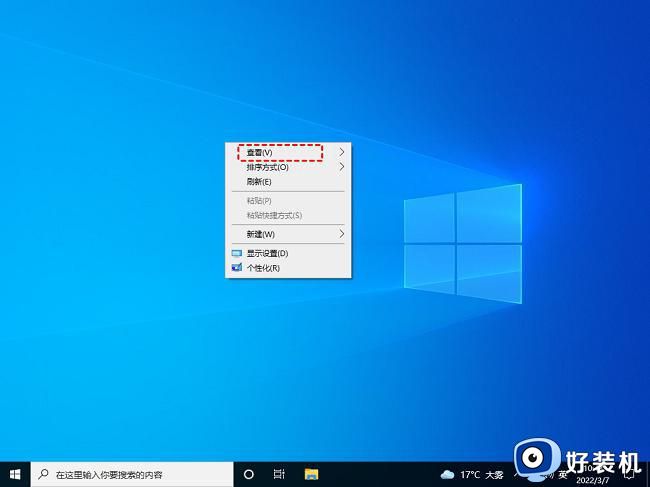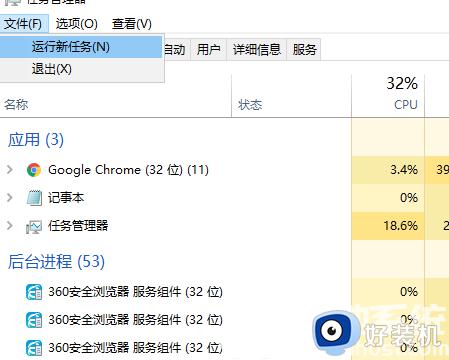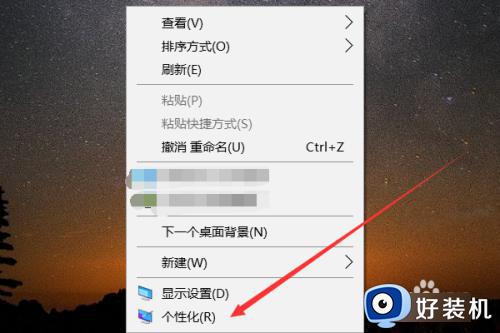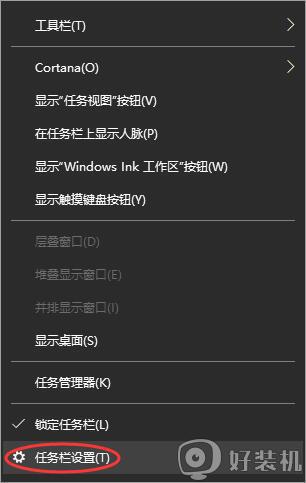win10桌面图标突然出现数字怎么回事 win10桌面图标出现很多数字如何处理
时间:2024-02-15 13:22:00作者:huige
最近有部分win10专业版系统用户遇到了这样一个情况,就是桌面图标一般是显示对应的名称,可是最近突然出现了很多的数字,很多人遇到这样的问题都不知道该怎么办,不用担心,本文这就给大家详细介绍一下win10桌面图标出现很多数字的详细处理方法吧。
解决方法如下:
1、“win+R”快捷键开启运行,输入“sysdm.cpl”,点击确定打开。
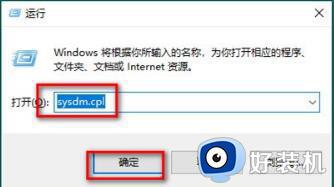
2、在打开的窗口中,点击上方中的“高级”选项卡。
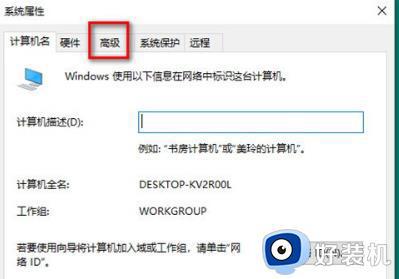
3、接着点击下方中的“环境变量”。
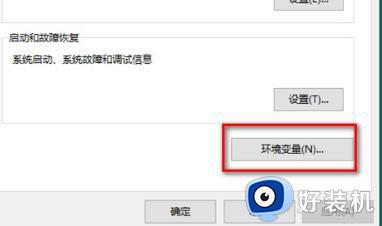
4、然后选中其中的“TEMP”,再点击下方中的“编辑”按钮。

5、最后在弹出的窗口中,将变量值下图中的数值,并点击确定保存即可。
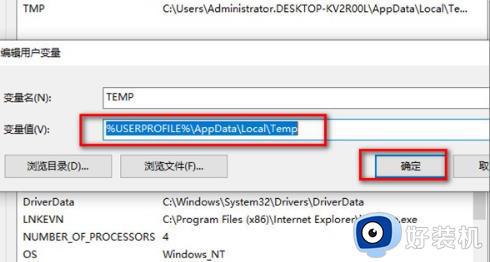
上述给大家介绍的就是win10桌面图标突然出现数字的详细解决方法,有遇到一样情况的用户们可以参考上面的方法步骤来进行解决吧。